Les utilisateurs de certaines plateformes sociales aiment publier des vidéos inversées pour le plaisir. Ou vous souhaitez créer une vidéo personnalisée avec la scène à l'envers pour la rendre plus attirante ou mystérieuse. Pour faire cela, il est nécessaire d'inverser votre vidéo pour la lire à l'envers. Dans ce tutoriel, nous vous présentons comment lire une vidéo à l'envers simplement.

Partie 1. Lire une vidéo à l'envers avec Aiseesoft Convertisseur Vidéo Ultime
Si vous cherchez un logiciel qui permet de lire la vidéo à l'envers sur PC et Mac, Aiseesoft Convertisseur Vidéo Ultime est le meilleur choix. C'est un logiciel très puissant et efficace qui possède beaucoup de fonctionnalités intégrées, comme la conversion vidéo et audio, l'édition vidéo, la compression vidéo et audio, la création d'un GIF, le coupage vidéo et audio, etc.
Maintenant, téléchargez et installez ce logiciel selon le système d'exploitation de votre ordinateur, suivez les étapes détaillées ci-dessous pour inverser le sens de lecture d'une vidéo.
Aiseesoft Convertisseur Vidéo Ultime
- Inverser une vidéo MP4, MOV, AVI, FLV, MKV, VOB, TS, etc., sur PC et Mac.
- Convertir une vidéo en n'importe quel format, tels que MP4, AVI, MOV, MKV, WMV, etc.
- Compresser une vidéo de haute qualité.
- Éditer une vidéo, tels que, ajuster l'effet vidéo, ajouter un filigrane, incruster le sous-titre dans la vidéo, etc.
- Créer des GIF personnalisés de haute qualité à partir de clips vidéo ou images.
Étape 1 Lancer Aiseesoft Convertisseur Vidéo Ultime
Une fois Aiseesoft Convertisseur Vidéo Ultime installé, lancez ce programme. Dans l'interface principale, cliquez sur Boîte à outils > Video Reverser.
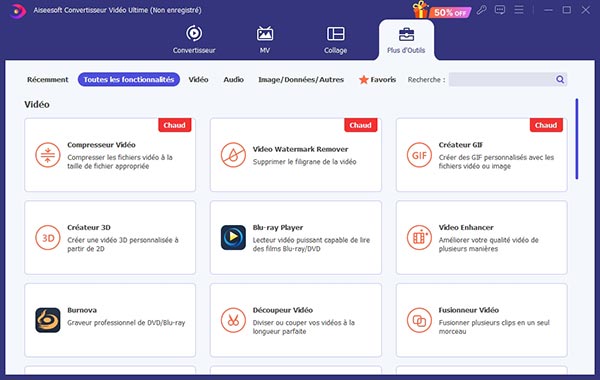 Lancer Aiseesoft Convertisseur Vidéo Ultime
Lancer Aiseesoft Convertisseur Vidéo Ultime
Étape 2 Charger une vidéo à inverser
Dans la fenêtre Video Reverser, cliquez sur l'icône plus pour ajouter une vidéo à inverser depuis votre ordinateur.
Étape 3 Définir le dossier de sortie
Cliquez sur l'icône Sélectionner un dossier en forme de trois points dans la case Enregistrer sous pour définir la destination où enregistrer la vidéo inversée.
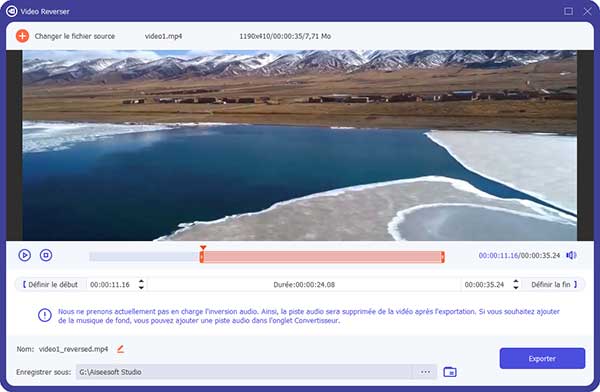 Définir le dossier de sortie
Définir le dossier de sortie
Étape 4 Inverser une vidéo
Enfin, cliquez sur Exporter pour inverser votre vidéo, la vidéo inversée sera enregistrée automatiquement sur votre ordinateur.
Partie 2. Lire une vidéo à l'envers avec Adobe Premiere Pro
Adobe Premiere Pro est un logiciel de montage vidéo. Vous pouvez aussi utiliser Adobe Premier Pro pour lire une vidéo à l'envers.
Étape 1 Lancez Adobe Premiere Pro, chargez une vidéo à inverser par cliquer sur Fichier > Importer. Et faites glisser votre vidéo sur la chronologie.
Étape 2 Cliquez sur le nom de votre vidéo avec le bouton droit de la souris, puis sélectionnez l'option Vitesse/Durée dans le menu affiché.
Étape 3 Dans la boîte de dialogue affichée, cochez l'option Vitesse à l'envers et cliquez sur OK pour inverser la vidéo.
Étape 4 Enfin, cliquer sur le bouton de lecture pour lire la vidéo inversée.
 Lire une vidéo à l'envers avec Adobe Premiere Pro
Lire une vidéo à l'envers avec Adobe Premiere Pro
Partie 3. Lire une vidéo à l'envers avec iMovie
iMovie est un logiciel de montage vidéo développé par Apple qui permet de modifier et partager des vidéos. Donc, iMovie est un choix pour les utilisateurs de Mac qui vous permet de lire une vidéo inversée.
Étape 1 Lancez iMovie, importez une vidéo à inverser dans le panneau du navigateur du programme par cliquer sur Importer un média.
Étape 2 Puis, faites glisser la vidéo sur la chronologie et sélectionnez la partie que vous voulez inverser.
Étape 3 Dans la barre de menu supérieure, cliquez sur Modifier > Rembobiner. Ensuite, vous pouvez choisir la vitesse d'inversion selon votre besoin et la fonction de rembobinage de la vidéo peut être réalisée.
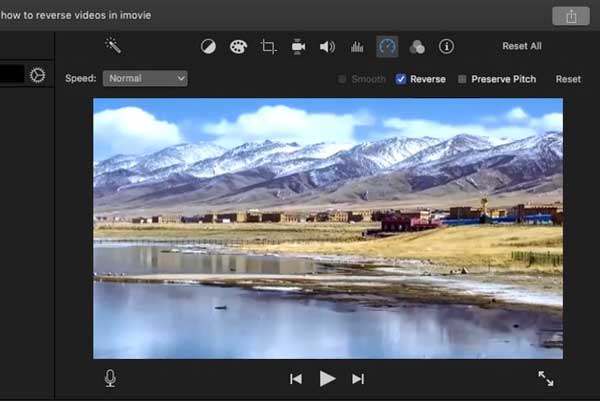 Lire une vidéo à l'envers avec iMovie
Lire une vidéo à l'envers avec iMovie
Partie 4. Lire une vidéo à l'envers en ligne gratuitement
Clideo offre le service de lecture de vidéos à l'envers. Vous pouvez charger un fichier à partir de votre ordinateur, Google Drive ou Dropbox. Cependant, le chargement du fichier prend du temps et la vidéo inversée est exportée avec filigrane.
Étape 1 Allez dans la page Web de Clideo : https://clideo.com/fr/reverse-video.
Étape 2 Puis, cliquez sur Choisir un fichier pour importer une vidéo que vous souhaitez inverser.
Étape 3 Ensuite, dans l'interface d'inversion, vous pouvez changer la vitesse d'inversion ou définir le format de sortie selon votre besoin.
Étape 4 Enfin, cliquez sur Exporter pour obtenir la vidéo inversée.
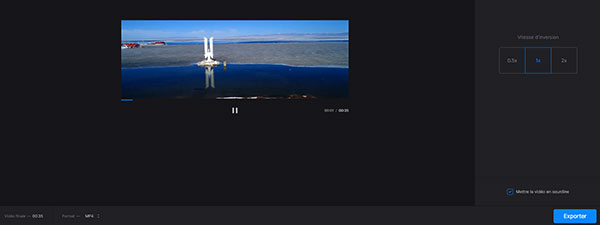 Lire une vidéo à l'envers en ligne gratuitement
Lire une vidéo à l'envers en ligne gratuitement
Conclusion
Cet article a vous présenté 4 méthodes pratiques pour lire une vidéo à l'envers sur PC et Mac, par Aiseesoft Convertisseur Vidéo Ultime, Adobe Premiere Pro, iMovie et en ligne. Vous pouvez choisir un moyen le plus adapté pour vous.
Si vous êtes un utilisateur d'iPhone, vous pouvez utiliser les applications BeeCut, Reverse Movie FX, Video Reverse, ReverseVid pour lire une vidéo à l'envers. Pour les utilisateurs d'Android, les applications ReverX, Reversa Video, KineMaster, Power Director, etc., sont disponibles pour inverser une vidéo.
Nous espérons que les informations peuvent vous offrir l'aide, si vous avez certaines questions, veuillez laisser vos commentaires ci-dessous !
Que pensez-vous de cet article ?
Note : 4,6 / 5 (basé sur 71 votes)
 Rejoignez la discussion et partagez votre voix ici
Rejoignez la discussion et partagez votre voix ici




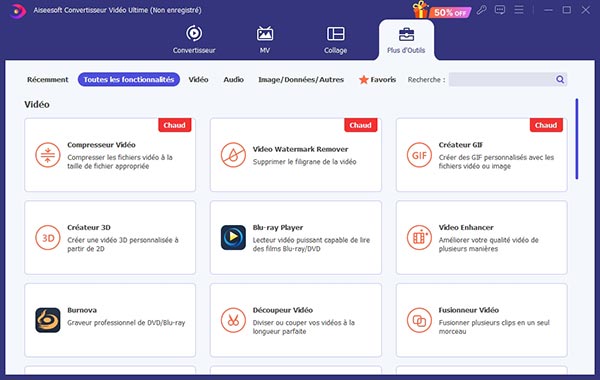
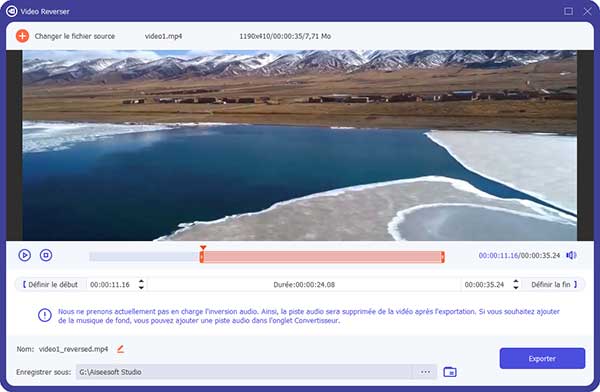

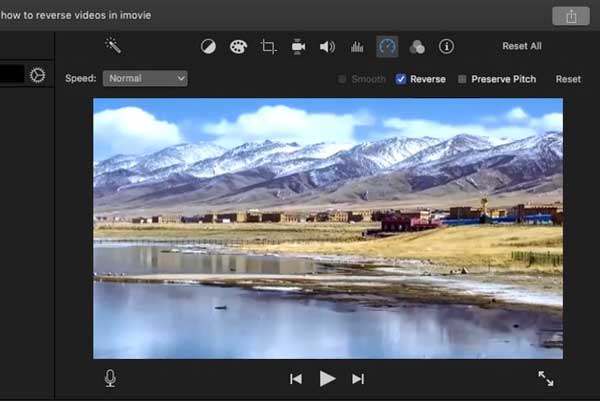
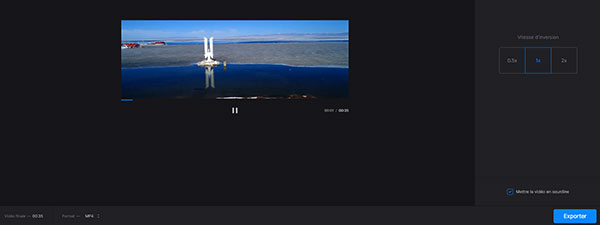
 Lire un fichier AVCHD
Lire un fichier AVCHD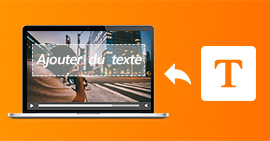 Ajouter du texte sur une vidéo
Ajouter du texte sur une vidéo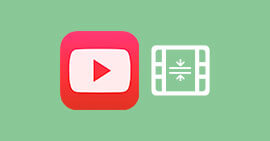 Compresser une vidéo pour YouTube
Compresser une vidéo pour YouTube
